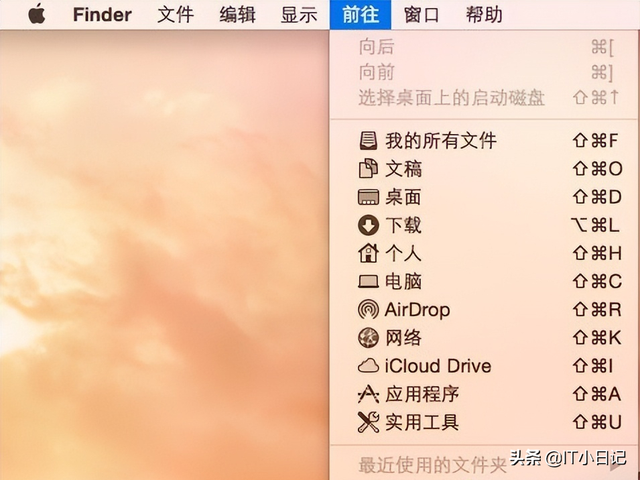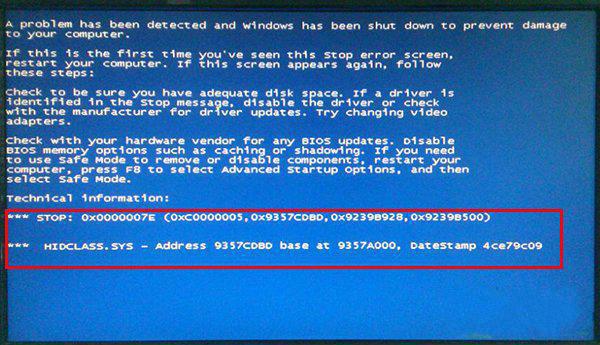对职场人士来说,电脑是最为重要的工作硬件设备,由于工作中重要文件太多,为防止数据丢失或者实现在家、在公司双办公,需实现数据备份。但无论是个人还是企业,数据备份的安全性还是非常受大家重视的。

西米软件商城小编今天就来跟大家介绍个人或公司电脑中的重要文件该如何备份,同时又能确保安全性。
步骤1:创建目标备份文件夹
首先对于数据备份来说需要确认哪些数据需要备份,同时需要确认备份到哪里。比如小西会将D盘的《FileYee数据备份》文件夹的内容备份至E盘的《重要数据备份-FileYee》文件夹。那么C盘的《FileYee数据备份》就是源文件夹,E盘的《重要数据备份-FileYee》就是目标文件夹。
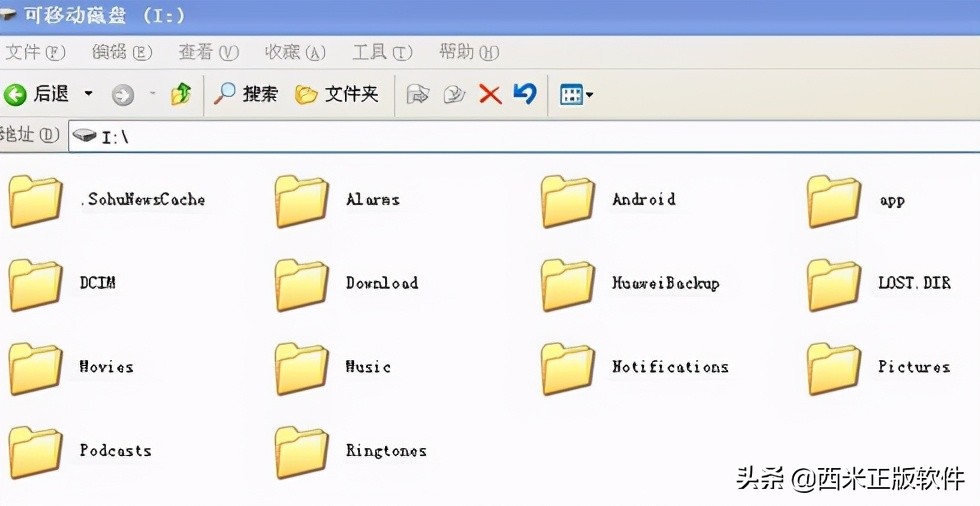
步骤2:打开FileYee创建任务
确认好源文件和目标文件后,打开FielYee软件(如果没有下载安装,直接百度搜索下载安装即可),选择好源文件和目标文件,就是我们上面所说的,再选择备份方式。
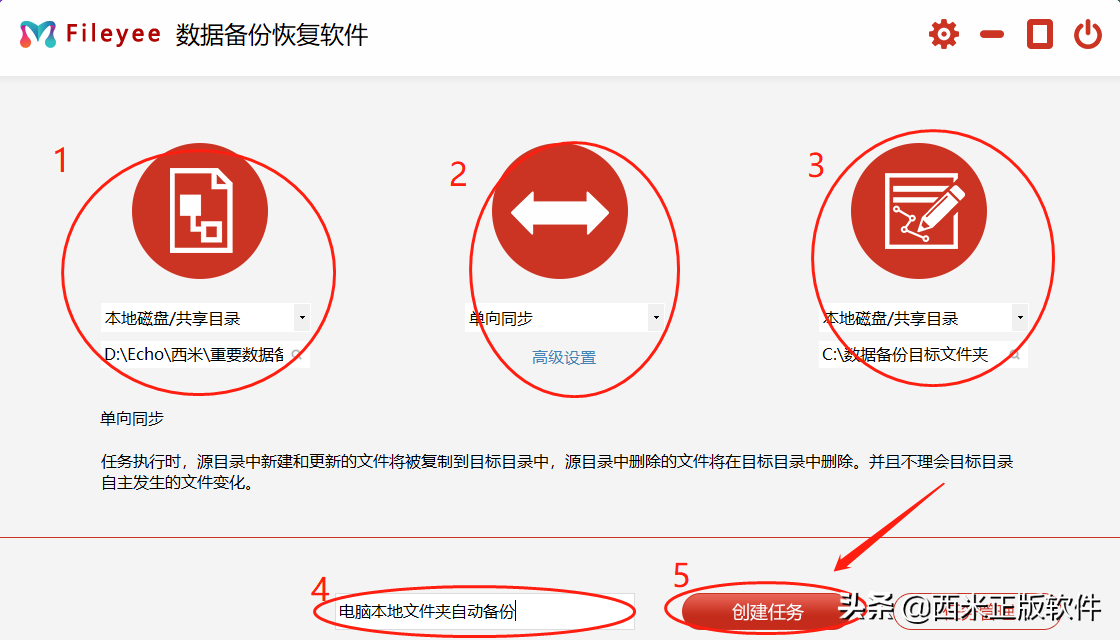
一般情况会选单向备份,就是源文件发生变化,目标文件会随之更新,但目标文件发生变化,源文件不会更新。如果选择双向变化,就是任一文件变化,两个文件夹内容都会同步备份更新。
然后为自己的备份任务创建名称,最好做区分,以防后面任务多混乱,创建完成后,点击“创建任务”即可。
步骤3:刷新开启首次备份
任务创建完成后,来到任务管理中心,点击刷新,会开启首次自动备份。从备份明细中可看到哪些文件开始执行备份,最终会反馈“备份成功”,提示已经成功备份。
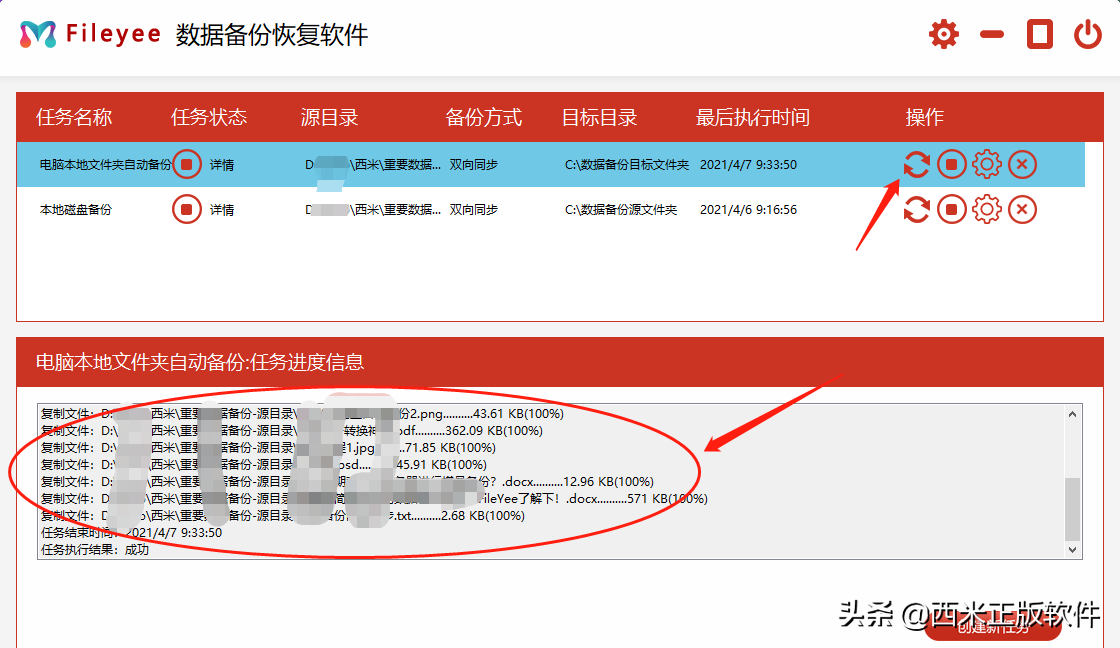
如果想要设置周期性个性化需求备份,点击每个任务的设置即可进行配置。这个小西针对内容写过文章,可参考:FileYee数据自动备份软件高级设置管理。